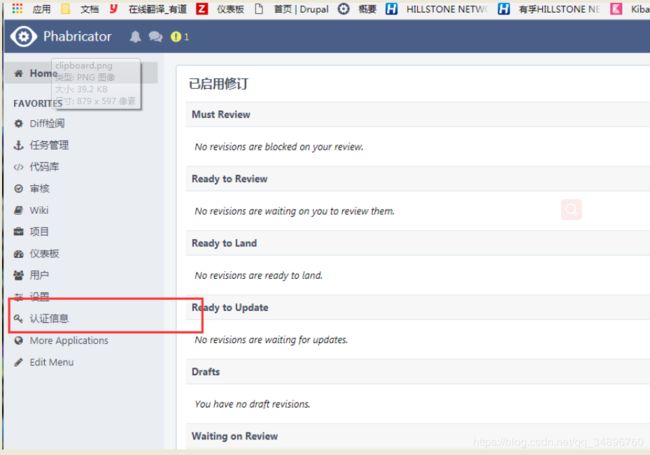docker搭建phabricator
系统Ubuntu 16.04.2 LTS
关闭防火墙,seliunx
更新apt源/etc/apt/sources.list
选择阿里云源作为apt源
deb http://mirrors.aliyun.com/ubuntu/ bionic main restricted universe multiverse
deb http://mirrors.aliyun.com/ubuntu/ bionic-security main restricted universe multiverse
deb http://mirrors.aliyun.com/ubuntu/ bionic-updates main restricted universe multiverse
deb http://mirrors.aliyun.com/ubuntu/ bionic-proposed main restricted universe multiverse
deb http://mirrors.aliyun.com/ubuntu/ bionic-backports main restricted universe multiverse
deb-src http://mirrors.aliyun.com/ubuntu/ bionic main restricted universe multiverse
deb-src http://mirrors.aliyun.com/ubuntu/ bionic-security main restricted universe multiverse
deb-src http://mirrors.aliyun.com/ubuntu/ bionic-updates main restricted universe multiverse
deb-src http://mirrors.aliyun.com/ubuntu/ bionic-proposed main restricted universe multiverse
deb-src http://mirrors.aliyun.com/ubuntu/ bionic-backports main restricted universe multiverse
apt-get update
安装docker
apt-get install docker -y
安装docker-compose
curl -L https://github.com/docker/compose/releases/download/1.18.0/docker-compose-`uname -s`-`uname -m` -o /usr/local/bin/docker-compose
chmod 755 /usr/local/bin/docker-compose
下载mysql镜像,下载phabricator镜像
docker pull mysql
安装完mysql镜像后需要在本地安装mysql客户端apt-get install mysql-client
下载phabricator
docker pull docker pull redpointgames/phabricator
配置mysql镜像
先创建个容器
docker run -it -d --name mysql mysql bash
进入容器
docker exec -it mysql bash
进入/etc/mysql/mysql.conf.d目录,设置
max_allowed_packet=33554432
innodb_buffer_pool_size=1600M
echo "max_allowed_packet=33554432">>mysqld.cnf
echo "innodb_buffer_pool_size=1600M">>mysqld.cnf
在mysql数据库里面添加新的访问权限
grant all PRIVILEGES on *.* to root@'127.0.0.1' identified by '123456' WITH GRANT OPTION;
flush privileges;
grant all PRIVILEGES on *.* to root@'192.168.25.63' identified by '123456' WITH GRANT OPTION;
flush privileges;
grant all PRIVILEGES on *.* to root@'docker_pha_1.docker_default' identified by '123456' WITH GRANT OPTION;
flush privileges;
完成后退出容器,并保存为新的镜像
docker commit mysql mysql1
本地连接mysql
mysql -uroot -p123456 -h192.168.25.63
编写docker-compose 文件
version: '2'
services:
mysql:
image: mysql1
ports:
- "3306:3306"
volumes:
- /mysql/data:/var/lib/mysql
- /mysql/conf.d:/etc/mysql/conf.d
pha:
image: redpointgames/phabricator
ports:
- "80:80"
- "443:443"
- "22:22"
- "24:24"
environment:
- MYSQL_HOST=mysql
- MYSQL_USER=root
- MYSQL_PASS=123456
- PHABRICATOR_REPOSITORY_PATH=/ repos
- LANG=en_US.UTF-8
- LC_ALL=en_US.UTF-8
- ENABLE_APCU=true
volumes:
- /phabricator:/srv/phabricator/phabricator/src/extensions
- /pha/repos:/repos
进入PHA配置登录信息
/srv/phabricator/phabricator
覆盖管理员账号
./bin/auth recover admin
这个会重新创建新的admin并会给你一个连接地址,使用给的连接地址进入web页面修改登录方式
第一次登录一定要做认证信息
做完认证信息以后就可以直接使用账号密码登录了,若第一次登录没有做认证信息,需要。需要返回上面操作,重新覆盖admin账号,生成新的链接
在上面会有系统的警告信息,根据警告信息修改对应参数
注意事项
在创建用户时邮箱最好不要使用163邮箱,收不到验证邮件